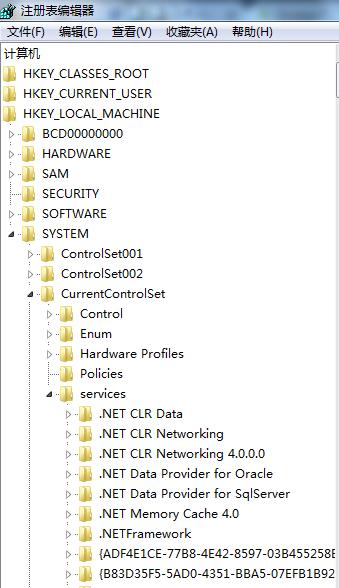探秘instsrv.exe:讓應用程序“變身”Windows服務
2024-12-20 10:12:08
一、instsrv.exe 是什么�����?
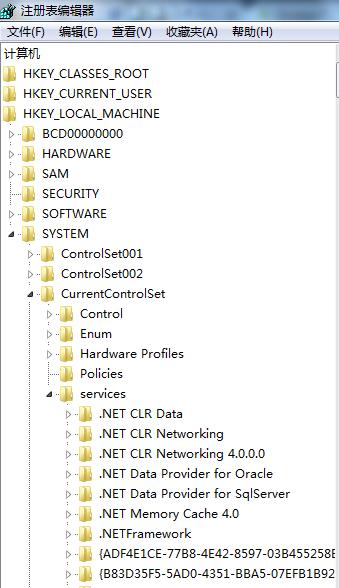
在 Windows 操作系統的工具大家庭中���,instsrv.exe 可是有著獨特地位的哦���。它隸屬于微軟 Windows Server 2003 Resource Kit Tools 工具集,這個工具集可不簡單��,是專門為管理員、開發者以及高級用戶量身打造的��,涵蓋了管理活動目錄��、組策略���、TCP/IP 網絡�����、注冊表��、系統安全���、監測等諸多涉及 Windows Server 2003 操作系統各方面的非常規安裝工具呢。
而 instsrv.exe 自身的本領主要體現在 Windows 服務的安裝和刪除上呀�����。比如說��,我們手里有個可執行文件�����,想讓它在系統啟動的時候就能自動運行起來��,instsrv.exe 就可以大顯身手啦��,它能夠把這個可執行文件注冊成為 Windows 服務��,之后系統每次啟動���,與之對應的程序也就跟著自動運行咯���。
給大家舉個簡單又實用的小例子吧,像我們有時候需要設置定時關機任務�����,就可以利用 instsrv.exe 來添加相應的服務哦��。具體操作呢���,咱們先在 D 盤創建一個名為 “ipcpu.bat” 的文件�����,在里面寫上內容 “at 21:26 shutdown -s -t 200”(這表示設定在 21 點 26 分的時候執行關機操作���,并且有 200 秒的倒計時提醒哦)��,然后把 instsrv.exe 放到 C:/Program Files 這個路徑下(當然���,放在別的地方也行啦),接著在命令提示符里輸入 “C:/Program Files>instsrv.exe ipcpu “d:/ipcpu.bat””���,這樣一來�����,定時關機這個服務就成功添加好啦���。不過要記得哦,用 services.msc 打開服務管理界面去查看一下�����,默認狀態下它可能是關閉的��,那可得手動打開它�����,這樣才能讓定時關機服務真正發揮作用呢。
而且呀�����,在和其他工具對比時�����,instsrv.exe 也有自己的特點呢���。像和 Srvinstw.exe 比起來,它們都能將可執行文件安裝為 Windows 服務��,不過 instsrv.exe 是應用在命令行環境的哦��,Srvinstw.exe 則是圖形化界面工具啦��。再看和 sc.exe 對比���,sc.exe 是用于創建���、配置和管理服務的�����,它有更多的選項和參數�����,能更精細地控制服務相關操作�����,而 instsrv.exe 相對來說更側重于把可執行文件注冊為服務這一塊呢��。還有 srvany.exe��,它可以將任何應用程序(不僅限于服務)作為服務運行���,功能上和 instsrv.exe 相互配合,比如可以先通過 instsrv.exe 把 srvany.exe 注冊成服務�����,然后再做進一步配置���,就能讓各種應用程序以服務的形式運行啦��。
總之呢�����,instsrv.exe 就是我們在 Windows 系統里實現應用程序自動啟動等操作的得力 “小助手” 哦�����,掌握好它的使用方法���,能給我們管理系統、使用程序帶來不少便利呢�����。
二�����、instsrv.exe 的搭檔 ——srvany.exe
(一)功能簡介
srvany.exe 可是 Microsoft Windows Resource Kits 工具集里一個相當實用的小工具呀��,它主要用于將任何 EXE 程序作為 Windows 服務來運行呢��。簡單來說���,它就是注冊程序的服務外殼啦�����。
這個功能對我們來說特別實用哦��,通過它呀���,我們可以讓程序以 SYSTEM 賬戶啟動��,就像很多需要系統級權限運行的程序���,借助 srvany.exe 就能輕松達成啦。而且它還能使應用程序作為 Windows 的服務隨機器啟動而自動啟動哦�����,比如說一些我們希望開機就能自動運行�����,不需要手動去點開的程序��,用它來設置一下就很方便呢��。
還有哦,它可以隱藏不必要的窗口���,像應用程序控制臺等這類窗口�����,有時候我們不想讓它們顯示出來影響操作界面的簡潔性��,就可以借助 srvany.exe 把它們隱藏掉呀��。它和 instsrv.exe 配合起來使用的話���,那更是能把各自的優勢充分發揮出來��,讓我們在管理和運行程序的時候更加得心應手呢��。
(二)二者配合流程
首先呢���,我們要利用 instsrv.exe 來安裝 srvany.exe 哦���。具體的操作方法有挺多種的,常見的一種是先將 instsrv.exe 和 srvany.exe 拷貝到 “C:\WINDOWS\system32” 目錄下(要是 64bit 系統呢�����,那就拷貝到 C:\WINDOWS\SysWOW64 這個目錄哦),然后進入 dos 界面(比如在命令提示符里操作呀)��,使用類似這樣的命令 “instsrv ServiceName C:\Windows\System32\srvany.exe”(這里的 ServiceName 就是你自己定義的服務名稱啦���,可以根據你要作為系統服務啟動的應用程序的名稱來取哦)���。
安裝好 srvany.exe 之后呀,我們就要對它進行配置啦��。這一步也很關鍵呢���,具體做法是�����,點擊 “開始 - 運行 - regedit”���,打開注冊表編輯器哦,接著定位到下面的路徑 “HKEY_LOCAL_MACHINE\SYSTEM\CurrentControlSet\Services\ServiceName”(這里的 ServiceName 同樣是你安裝 srvany.exe 時定義的那個名稱哦)�����。
要是這個服務名下沒有 Parameters 項目的話,那我們就得手動來新建啦���,在服務名稱項目上右擊��,選擇新建項�����,把名稱定為 Parameters 哦�����。然后定位到 Parameters 項���,在這里要新建幾個字符串值呢,分別是:
名稱 Application:它的值要設置為你想要作為服務運行的程序地址哦���,比如你的程序在 “D:\Program Files\MyApp\MyApp.exe” 這個路徑,那就把這個路徑填進去呀�����。
名稱 AppDirectory:它的值為你要作為服務運行的程序所在的文件夾路徑���,就拿剛才那個例子來說�����,這里就填 “D:\Program Files\MyApp” 啦�����。
名稱 AppParameters:這個呢���,就是填寫你要作為服務運行的程序啟動所需要的參數啦��,如果沒有特殊參數要求��,那可以不用填或者填默認值哦�����。
通過這樣完整的配合流程操作下來呀���,就能讓我們指定的應用程序以服務的形式很好地運行在 Windows 系統里啦,給我們日常使用程序��、管理系統帶來不少便利呢。
三��、instsrv.exe 的使用方法
(一)安裝與卸載服務
在使用 instsrv.exe 進行服務的安裝與卸載時�����,操作其實并不復雜哦���。首先呢�����,要把 instsrv.exe 和 srvany.exe 拷貝到對應系統目錄下呀�����,要是 32 位系統���,那就拷貝到 C:\WINDOWS\system32 這個目錄;要是 64 位系統呢���,則要拷貝到 C:\WINDOWS\SysWOW64 目錄哦。
拷貝完成后��,就可以在命令提示符中運行相應命令來進行安裝啦。比如說���,我們想自定義一個服務名稱叫 “MyService”��,那安裝命令就可以像這樣輸入 “instsrv MyService C:\WINDOWS\SysWOW64\srvany.exe” 哦�����,這里的 “MyService” 是可以按照自己的需求去自定義的呢��,非常靈活方便哦���。
而當我們想要卸載服務的時候呀,同樣是在命令提示符里操作�����,只需要輸入 “instsrv MyService REMOVE” 就可以輕松完成卸載啦��,是不是挺簡單的呀���,不過操作的時候可得細心一點哦���,確保輸入的服務名稱準確無誤呢��,不然可能就達不到預期的效果啦�����。
(二)配置服務參數
完成服務的安裝后��,配置服務參數這一步也很關鍵哦���,這關系到服務能不能按照我們期望的那樣正常運行呢。我們要先打開注冊表編輯器呀�����,操作方法就是點擊 “開始 - 運行 - regedit” 哦��。打開之后呢���,要定位到對應服務名路徑下���,比如我們之前安裝服務時自定義的服務名稱是 “MyService”,那就定位到 “HKEY_LOCAL_MACHINE\SYSTEM\CurrentControlSet\Services\MyService” 這個路徑下哦��。
然后呀��,在這個路徑下查看是否有 Parameters 項���,如果沒有的話���,就得手動來新建啦,在服務名稱項目上右擊�����,選擇新建項�����,把名稱定為 Parameters 哦��。接下來定位到 Parameters 項�����,在這里要配置好應用程序相關參數呢�����,比如說準確填寫要運行的程序地址等信息呀�����,像如果要運行的程序在 “D:\Program Files\MyApp\MyApp.exe” 這個路徑,那就把這個路徑填到對應的位置哦�����,只有把這些參數都準確無誤地配置好啦���,才能確保服務后續啟動不出差錯��,正常發揮作用呢��。
四���、instsrv.exe 的應用場景
(一)自動化任務
在日常的電腦使用及系統管理中,自動化任務是 instsrv.exe 一個非常實用的應用場景哦���。比如說定時備份數據���,大家都知道數據對于我們來說很重要呀,為了防止數據丟失等意外情況��,定期備份是必不可少的呢�����。要是每次都得人工手動去操作備份,那可太麻煩啦���,還容易忘記哦。
這時候 instsrv.exe 就能派上大用場啦�����,我們可以將負責數據備份的執行程序通過它注冊成服務��,之后系統每次啟動的時候���,就會自動按時執行備份任務啦�����,完全不需要我們再手動去操作咯�����,省心又省力呢���。
再比如數據同步工作�����,當我們在不同設備或者不同存儲位置之間需要保持數據的一致性時��,數據同步就很關鍵啦��。借助 instsrv.exe 把相關的數據同步執行程序設置為服務��,系統啟動時就自動運行起來���,及時對數據進行同步,確保各個地方的數據都是最新���、最準確的哦��。
總之��,像這類需要在系統啟動時自動運行的后臺任務��,instsrv.exe 都能讓它們變得自動化��,為我們節省不少時間和精力呢�����。
(二)系統監控
對于系統的穩定運行來說��,實時監控系統狀態是非常重要的呀���。有很多應用程序是專門用來監控系統性能的���,像監控 CPU 使用率、內存占用情況��、磁盤空間等等指標呢��。
而 instsrv.exe 在這方面就可以發揮獨特的作用哦���,我們可以借助它將這些系統監控類的應用程序設置為服務呀。一旦設置好之后呢���,只要系統啟動�����,這些監控程序就能跟著自動運行啦�����,然后時刻掌握系統的運行情況��,一旦發現有什么指標出現異常��,我們就能及時采取相應的措施去解決問題��,保障系統可以穩定�����、順暢地運行下去哦��,避免因為系統故障等情況給我們的工作或者生活帶來不必要的麻煩呢���。
(三)服務管理
在各種各樣的應用程序里��,像數據庫服務��、Web 服務這些都是需要作為服務來運行的哦���,它們在整個系統的運轉中起著至關重要的作用呢。
instsrv.exe 就可以幫助我們對這些服務進行相關的安裝�����、配置與管理工作呀。比如說安裝數據庫服務的時候���,通過它來完成相應的服務注冊等操作���,確保數據庫服務可以正常啟動并運行起來。在配置方面呢�����,它也能輔助我們準確地設置好各項參數��,讓服務按照我們期望的那樣穩定工作���。而且后續對服務進行管理,比如根據實際需求去啟動�����、停止或者調整服務的相關設置等�����,instsrv.exe 也能提供便利哦,從而保障這些重要的服務一直穩定運行���,維持整個系統的正常運作呢���。
五、使用 instsrv.exe 的注意事項
小伙伴們���,在使用 instsrv.exe 的時候���,還有一些注意事項需要咱們格外留意哦。
首先呀���,運行 instsrv.exe 時���,所在的目錄下必須要有 exe 程序才行呢。要是沒有的話���,很可能就會出現 “instsrv” 不是內部或外部命令這樣的報錯啦��,這可就會影響咱們正常使用它咯��,所以在操作前��,一定要檢查好相關的程序文件是否在對應的目錄里哦���。
還有一點很關鍵呢��,instsrv.exe 具備刪除某些系統服務的功能�����,這就意味著咱們在操作的時候務必得小心謹慎呀��。系統服務對于整個系統的正常運行起著非常重要的作用���,哪怕有些系統服務咱們覺得好像暫時沒什么用,也千萬不要隨意去刪除它們哦�����,不然很可能會導致系統出現各種各樣的問題��,影響正常使用呢�����。
另外哦�����,要是咱們使用的是 64 位系統�����,那在使用 instsrv.exe 的時候�����,要將相關程序拷貝到正確的目錄下才能正常發揮作用哦��,比如說要拷貝到 SysWOW64 這個目錄呢��。這是因為在 64 位系統里�����,有其特定的程序存放和調用規則啦�����,只有放在合適的位置��,instsrv.exe 才能準確地